Что делать с процессом «прокси-сервер Nvidia Capture Server»?
Nvidia – известное в народе имя. Nvidia ассоциируется с аппаратными и программными продуктами для рендеринга графики премиум-класса не только среди геймеров, но и среди широкой публики. Те, у кого есть чудовищная видеокарта GeForce GTX, будут знать, что она использует сопутствующее приложение под названием GeForce Experience. Но в последнее время некоторые пользователи, установившие обновление для работы с GeForce, столкнулись с проблемой. Они заметили службу приложения NVIDIA Capture Server Proxy, работающую при запуске.
См. Также: Как использовать Nvidia ShadowPlay для записи игр?
В мире, где вредоносные программы и другие вредоносные приложения поставляются вместе с невинными файлами. И во время работы изображают себя частью системы; естественно, парень заподозрил бы эту услугу во вредоносной и вредоносной. Итак, что такое прокси сервера захвата Nvidia? Но будьте уверены, это совсем не плохой файл для выполнения. Это нормально во всех отношениях, а не только в случае с вашим компьютером в частности. Однако есть способ справиться с этим, и именно об этом мы поговорим в этой статье.
Обзор: прокси-сервер Nvidia Capture
Если вы достаточно долго пользуетесь продуктами и услугами Nvidia, вы знаете, что они невероятно цепляются за целостность своих драйверов и другие технические вещи. Поэтому у них всегда есть несколько служб проверки биографических данных, которые, как правило, постоянно отслеживают и поддерживают некоторые ключевые элементы безупречного оборудования. Поэтому, хотя для них вполне естественно поддерживать работу дюжины сервисов в фоновом режиме ради их собственных продуктов, мы все же можем очистить некоторые из них и освободить место в активной памяти для других вещей, таких как игра, которую вы будете фактически будет запускаться с помощью этой «сверхзащищенной, но мощной» видеокарты серии GTX.
Было бы хорошо, если бы процессы были достаточно минимальными по своему рабочему статусу. Все еще нет! Эти службы, такие как службы прокси-сервера NVIDIA Capture Server, потребляют абсурдное количество ресурсов ЦП и имеют довольно высокую загрузку диска. Если ваша система находится на грани замедления, эти службы могут резко увеличить время загрузки, что не очень хорошо для (предположительно быстрой) игровой машины.

Если вам надоела служба прокси-сервера NVIDIA Capture Server, которая постоянно поглощает ваш диск и объем активной памяти, вот как вы можете проверить процесс и держать его под контролем.
Метод проверки запущенного процесса прокси-сервера Nvidia Capture
- Просто перейдите в диспетчер задач, войдя в меню запуска. Для этого нажмите клавиши Win + R и введите taskmgr. Вы также можете ввести то же самое, нажав клавиши Ctrl + Shift + Esc или нажав Ctrl + Alt + Delete, а затем выбрав «Диспетчер задач» среди параметров.
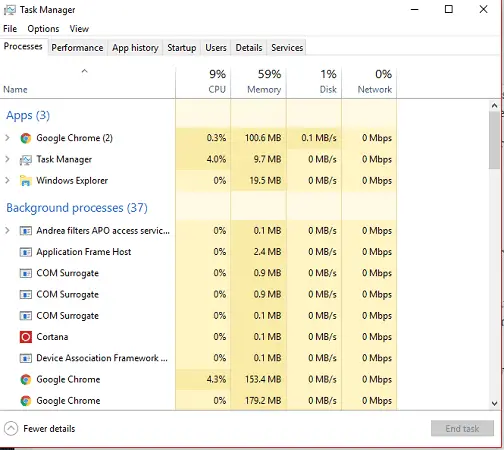
- Найдите процесс NVIDIA Capture Server Proxy, просмотрев список на вкладке процессов диспетчера задач.
- Обратите внимание, какая часть системных ресурсов будет потребляться прокси-службой и любыми другими связанными службами. Нет никакой реальной необходимости в том, чтобы эти службы работали постоянно, когда видеокарта используется. Поэтому разумно убить некоторые из этих процессов, чтобы освободить дополнительную оперативную память.
- Для этого снова вернитесь в меню «Выполнить» и на этот раз введите services. msc и нажмите ОК.
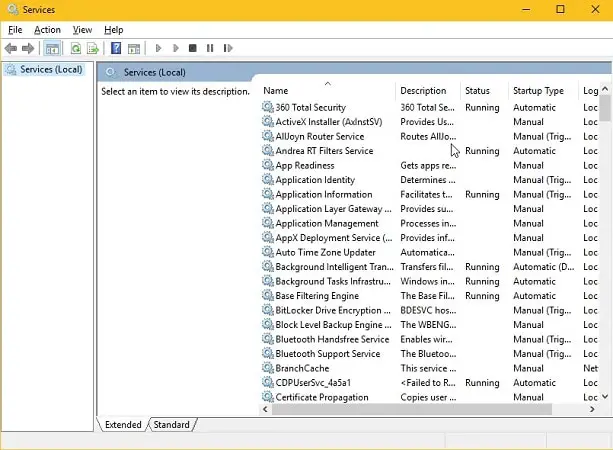
- Найдите службу прокси-сервера NVIDIA Capture. Дважды щелкните по нему, и вы увидите всплывающее окно.
- В статусе службы будет указано «Выполняется».
- Нажмите кнопку «Стоп» и убедитесь, что служба находится в состоянии «Остановлена».
- В том же окне установите флажок «Тип запуска».
- В раскрывающемся меню выберите вариант Отключено.
- Затем нажмите ОК, чтобы закрыть окно.
Это отключит прокси-сервер NVIDIA Capture Server rundll32.exe. И остановите его активацию, как только ваша система начнет загружаться. Служба, по-видимому, связана с дополнительной функцией ShadowPlay. Он был включен в обновление для существующего пакета драйверов / GFE. Если вы по-прежнему видите, что службы Nvidia вызывают высокую загрузку ЦП, отключите также службу Nvidia Streamer.
Также смотрите: Как исправить сбой драйвера NVIDIA в Windows 10
Что такое сетевая служба NVIDIA Streamer?
Как следует из названия, это потоковая служба, включенная по умолчанию в пакет обновления. Он предназначен для потоковой передачи ваших игр и другой графики с вашего ПК на другие устройства Nvidia Shield. Проблема с этой службой в том, что она все равно будет работать, даже если у вас нет устройств защиты. Или вообще не используйте этот потоковый сервис!
Этот процесс будет выполняться в фоновом режиме и во время запуска по умолчанию, независимо от того, есть ли у вас устройства Shield. На мой взгляд, это не очень мудрый шаг со стороны Nvidia. Они всегда должны спрашивать такие вещи у пользователя. Знаете, это не так уж и сложно. Просто включите этап в мастере настройки, который спрашивает пользователя, есть ли у него какие-либо устройства Nvidia Shield, и предпочитают ли они использовать сетевую службу NVIDIA Streamer, и согласны ли они, что она все время работает в фоновом режиме.
Что ж, они этого не сделали, поэтому при условии, что у вас нет устройств NVIDIA Shield. Вот как можно отключить сетевую службу NVIDIA Streamer.
Как отключить службу Nvidia Streamer?
- То же сверло! Перейдите в окно «Выполнить» и введите services.msc, нажмите «ОК».
- Найдите службу Nvidia Streamer Service в окне “Службы”. Когда вы найдете его, дважды щелкните по нему, чтобы открыть сведения об услуге.
- Нажмите на кнопку с надписью «Стоп». Это приостановит эту службу для текущего сеанса загрузки.
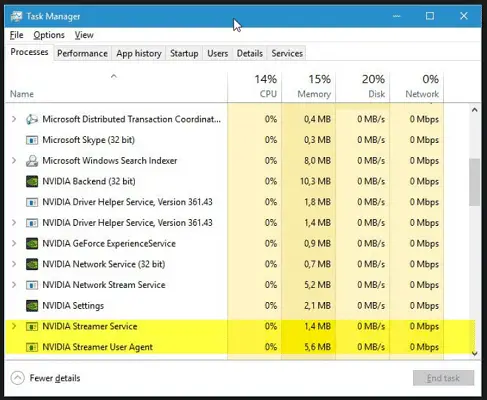
- Предположим, вы получите предупреждение о том, что сетевая служба NVIDIA Streamer остановится, если вы отключите эту службу. Согласитесь с этим и закройте окно.
- Кроме того, чтобы предотвратить повторное пробуждение процесса при запуске в будущем. Измените тип запуска с автоматического на отключенный.
После этого нажмите «Применить», а затем нажмите «ОК». Это остановит работу сетевой службы NVIDIA Streamer при запуске системы. Сделайте новую перезагрузку и наслаждайтесь своей системой, которая теперь должна вернуться в нормальное состояние.
Вывод
Это некоторые методы, которые помогут вам справиться с процессом и службами прокси-сервера Nvidia Capture Server. Надеемся, эта информация была вам полезна. Посетите нас для получения дополнительных руководств и статей.
Также см .: Установщик NVIDIA не прошел? Вот как это исправить
SSMMgr.exe что это за процесс? (программа Samsung PanelMgr)

Всем привет. Будем разбираться с процессом SSMMgr.exe, я выясню что это за кадр. И вот читаю, что люди пишут — когда выключают комп, то выскакивает сообщение что мол SSMMgr.exe не может завершить работу. Значит один чел пишет что данный процесс является монитором сетевого принтера Xerox. Хотя другой чел пишет что у него нет никакого сетевого принтера, да и вообще сети даже нет, но все равно выскакивает такое сообщение.
Вот нашел еще инфу на зарубежном форуме. Там говорится что SSMMgr.exe это от программы Samsung для контроля состояния принтера. И если есть трабла с SSMMgr.exe то советуется переустановить драйвера на принтер. Ну это стандартно, однако увы, не всегда помогает
Один чел предложил такой рецепт, кстати он мне понравился и странно что я сам никогда о нем бы не подумал… Так вот, смотрите, вам нужно поискать в реестре записи с SSMMgr.exe и все что найдете — удалить. Так сделал один чел и пишет что потом никаких траблов не было с компом.
Значит ребята, я расскажу что это за рецепт. Но без картинок, ок? Я просто не знаю поможет он вам или нет. В теории должен помочь. Но я не уверен. Значит смотрите, сначала создаете точку восстановления на всякий случай, для этого зажимаете Win + R, потом команду кидаете:
Нажимаете ОК. В окне Свойства системы выбираете системный диск и жмете кнопку Создать, потом называете точку, предлагаю так и назвать типа до удаления SSMMgr.exe, чтобы было понятно. При помощи точки вы сможете вернуться, в случае проблем, в то состояние компа, когда еще SSMMgr.exe не было удалено. Точку создали — отлично. Теперь снова зажимаем Win + R, вставляем уже эту команду:
Откроется окно редактора реестра. Тут вы зажимаете Ctrl + F и в поле поиска пишите слово SSMMgr.exe и нажимаете Найти далее, потом если что-то нашлось — правой кнопкой и удаляете. Чтобы продолжить поиск жмем F3 и так до тех пор пока не будет сообщения Поиск окончен. В итоге вы в реестре удалите все записи/разделы, в которых упоминается SSMMgr.exe, и вот челу, ну который этот рецепт написал, то ему это помогло. С тех пор SSMMgr.exe его больше не беспокоит.
В общем ребята, у меня инфы больше нет. Честное слово поискал и ничего больше не нашел, все что нашел это то, что SSMMgr.exe относится к принтерам. Так, стопачки, вот нашел такую картинку по которой мы видим что SSMMgr.exe реально имеет отношение к Samsung, наверно все таки это от принтера:

Но еще посмотрите на колонку ЦП — там почему-то цифра 16, то есть процесс SSMMgr.exe почему-то грузит процессор. Вирус? Может быть, но не думаю.. думаю что косяк какой-то…. А еще видите из какой папки запускается? Из этой:
Полное название программы Samsung PanelMgr. Я постарался найти инфу об этой проге, и снова подтвердилось — это для принтеров, точно.
Узнал что SSMMgr.exe может запускаться и вот из этой папки:
Так, я еще узнал что прога Samsung PanelMgr может быть в автозагрузке:

Можете тут галочку попробовать убрать. А вот тот рецепт с реестром, ну что я писал выше, то после того рецепта тут галочки этой наверно и не будет.
В Windows 10 тоже можете пойти в диспетчер, а там на вкладку Автозагрузка и там может сидеть SSMMgr.exe (и даже не один):

Тут тоже, если что — правой кнопкой и отключить
Чтобы отключить в автозагрузке что-то, чтобы мониторить ее состояние, и вообще проверить что там есть, в том числе и в запланированных задачах, то я очень рекомендую вам прогу AnVir Task Manager. Вот как она выглядит:

Итак, сделаем мини-вывод.
- Значит понятно одно — SSMMgr.exe это связано с принтерами Самсунг.
- SSMMgr.exe как бы не должен грузить процессор, если он все таки грузит, то это или косяк в проге Samsung PanelMgr или даже не знаю что. Выход один — переустановка Samsung PanelMgr или вообще удаление ее, если можно и обойтись. Если нужна, то ставите, и если снова траблы — разумно обратиться в поддержку Самсунг.
- Мое мнение — нужно отключить SSMMgr.exe и проверить работу компа, принтера. Если все нормалек — отлично. Если нет — вернуть обратно SSMMgr.exe.
- При странном поведении SSMMgr.exe — стоит проверить комп бесплатной и мощной утилитой Dr.Web CureIt! (скачать можно тут free.drweb.ru/cureit).
На этом все господа, надеюсь моя инфа кому-то да помогла. Если что не так — прошу простить. Удачи вам и хорошего настроения!
What Is Nvidia Capture Server Proxy And How To Disable It?
Nvidia has maintained its reputation as one of the best GPU manufacturers in the current date. Nvidia GPUs come with the GeForce Experience control panel that users can use to manage various graphics-related settings. The Nvidia Capture Server Proxy is a service that comes included when you download the GeForce Experience.
Many Nvidia card users get worried after seeing the Nvidia Capture Proxy process running in the Task Manager, as they were unaware of its existence. In this article, I have discussed what this service does and how you can disable it.
What Is Nvidia Capture Server Proxy?
At any moment, Nvidia will have multiple processes running in the background. These can be checked easily by opening the Task Manager (press Ctrl + Shift+ Esc) and checking the background processes.
You will likely see the following services processes running in the background:
- Nvidia Network Service (NvNetworkService.exe): This feature comes with the GeForce Experience and is important for the update feature to work.
- Nvidia streamer service: This service has been created to stream games from PC to Nvidia Shield devices.
- Nvidia backend (NvBackend.exe): This is another service that is part of GeForce Experience.
- Nvidia User Experience Driver Component (nvxdsync.exe): Some sources say that this service is used for 3D functions.
- Nvidia GeForce Experience Service (GfExperienceService.exe): This is the main GeForce Experience service.
- Nvidia Web Helper: The Nvidia Web Helper service is used to automatically download new drivers and install them.
The Nvidia Server Proxy service is associated with the Nvidia streamer service and Nvidia streamer agent. These services are required to stream games from PC to Nvidia Shield devices. If you have no intention of doing that, then you may want to disable it. Leaving the service as it is will lead to useless consumption of memory. Disabling them should free up some memory and help run your game better.
How To Disable Nvidia Capture Server Proxy Startup?
If you have made up your mind to disable the Nvidia server proxy service, then follow the steps given below to do it:
- Open the Task Manager by pressing the Ctrl + Shift + Esc keys on your keyboard.
- Select the Startup tab and right-click on the Nvidia Capture Server Proxy option.
- Click on Disable from the pop-up menu.
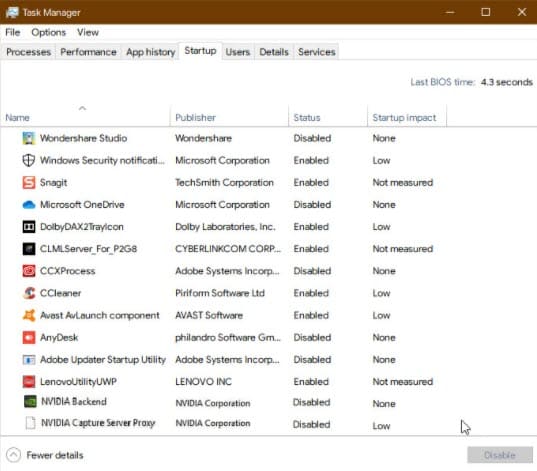
- Now, press the Windows + R keys to open the Run utility.
- Type services.msc and press Enter to open the Services app.
- Locate the Nvidia streamer and Nvidia streamer user agent services.
- Open them one by one and change the Startup type to Disabled. This will completely disable the Nvidia Server Proxy service.
Extra Tip: Disable Nvidia Web Helper
The web helper service can go rogue sometimes and disrupt other computer processes. If you are facing this issue, then you can disable Nvidia Web Helper service to fix it. To do it, follow the steps given below:
- Open the Services app again.
- Locate the Nvidia Networkservice Container and open it.
- Change the Startup type to Disabled.
Wrapping Up
So, there you have it. Now you know what Nvidia Capture Server Proxy is and how to disable it. if you have any questions related to this topic, ask them in the comment section below.
About Sanmay Chakrabarti
Sanmay is a Tech enthusiast. He has been troubleshooting PC issues for 6 years and writing about them for 4. Reading books, traveling to new places and listening to music are some of his favorite hobbies.
Comments
- yesornospin says July 18, 2023 at 9:54 pm
Nvidia Capture Server Proxy is a program that is used by Nvidia to collect data from graphics processing units (GPUs). This program can be disabled by following the steps below.
Leave a Reply Cancel reply
Recent Posts
- How To Fix System 5 Error Has Occurred On Windows?
- Fix: ERR_CONNECTION_RESET On Chrome
- Fix: Install Error – 0x80070103 On Windows 11
- Fix: This Video File Cannot Be Played Error Code 232011
- How To Fix Windows Black Screen With Cursor?
При подготовке материала использовались источники:
Что делать с процессом «прокси-сервер Nvidia Capture Server»?